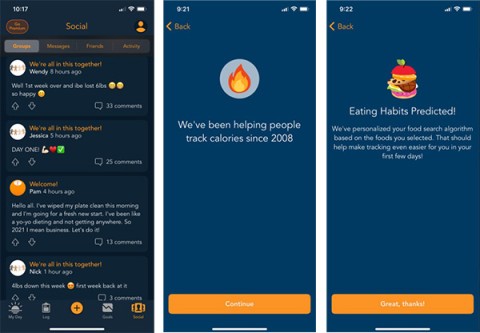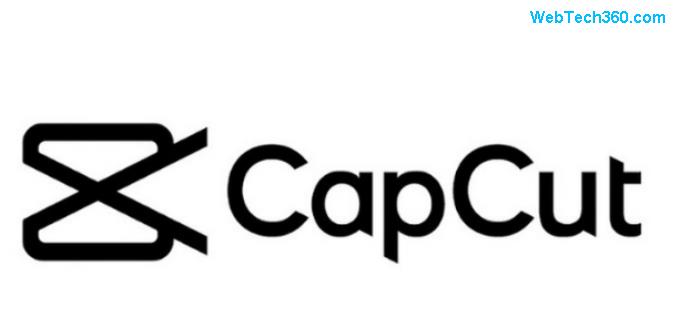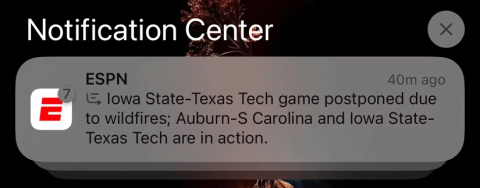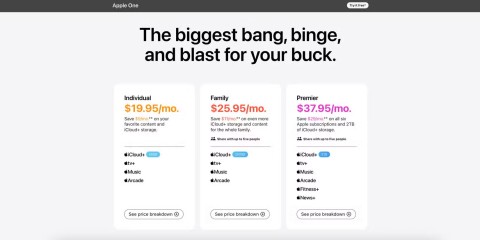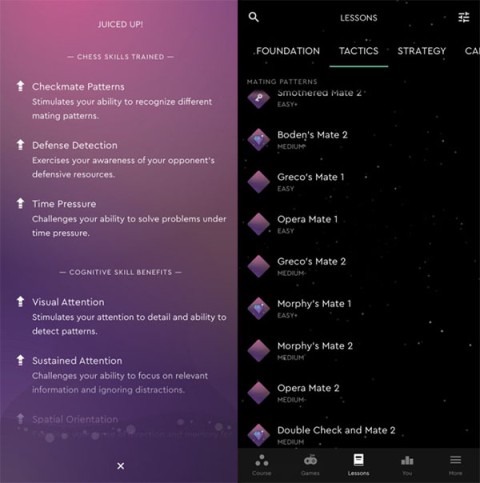Als (al was het maar) een overtollige smartphone is en deze niet meer nodig is, kunt u uw iPhone volledig veranderen in een uiterst effectief bewakingscamera-apparaat. Door Manything te installeren - een beveiligingscamera-applicatie die op grote schaal wordt gebruikt en die informatie kan verbinden en overdragen naar een ander iOS-apparaat zoals een echte bewakingscamera.
Op deze manier profiteert u allebei van uw oude telefoon en zorgt u tegelijkertijd voor een veiliger huis voor uw huis zonder dat u geld hoeft uit te geven aan een ander volgapparaat. Uiteraard op voorwaarde dat:
- Er zijn twee iOS-apparaten (één voor opnemen en één voor streamen).
- Deze oude telefoon heeft een camera die nog steeds prima werkt.
- Kan verbinding maken met internet.
Bewakingscamera's maken met iPhone en iPad
Als u aan de bovenstaande vereisten voldoet en geïnteresseerd bent in deze methode, laat Download.com.vn uw oude iPhone en iPad dan in een beveiligingscamera veranderen in het volgende artikel.
Stap 1: Ga naar de App Store en download de Manything-app voor huisbeveiliging voor beide apparaten (Download.com.vn gebruikt twee iPhones als richtlijn).


KENNISGEVING:
Vanwege de gewoonte dat velen van ons Auto-Lock vaak achterlaten voor de telefoon. Dit voorkomt dat de "volgcamera" werkt, dus schakel deze uit.
Tijdens het implementatieproces zullen er een paar mededelingen zijn waarin u wordt gevraagd om Manything toegang te geven tot de camera en microfoon van het apparaat, u moet accepteren (OK) om deze applicatie te kunnen gebruiken.


Ga naar Instellingen / Algemeen / Automatisch vergrendelen, selecteer Nooit
Stap 2: Ga verder met registreren en log in op Manything op twee apparaten (als je geen account hebt, registreer je op elk apparaat).


Stap 3: Kies ervoor om u te registreren met een e- mailaccount ( Gmail-account ) of Facebook-account . Voer uw accountgegevens en wachtwoord in het informatievak in en tik vervolgens op Registreren .


Stap 4: log in op het andere apparaat. Houd er rekening mee, omdat Manything gegevens kan synchroniseren, dus wanneer u zich aanmeldt met een e-mailadres en wachtwoord, moet u deze correct invoeren op het tweede apparaat (inloggen).


Stap 5: Zodra u op beide apparaten op Veel dingen bent ingelogd, is dit de belangrijkste stap. Moet onthouden:
- Apparatuur die wordt gebruikt als bewakingscamera: Selecteer Camera .
- Apparaat om als zender te gebruiken: Selecteer Viewer .


Links: camera (ontvanger), rechts: kijker (afspelen)
Stap 6: Gebruik de ontvanger om op te nemen door op de rode knop op het scherm te tikken. De camera aan de voor- of achterzijde kan worden gewijzigd door het camerapictogram in het midden van het scherm aan te raken.


Stap 7: Nadat u Viewer hebt geselecteerd, heeft het scherm van het apparaat de onderstaande interface. Je kunt duidelijk twee items zien:
- Live - de gebruikte apparaatnaam is een beveiligingscamera.
- Dit apparaat - de apparaatnaam die als zender wordt gebruikt.
Wilt u de beelden van de ontvanger volgen, selecteer dan Live .


Afhankelijk van de internetverbinding kan het enkele minuten duren voordat de verbinding en de gegevensoverdracht worden uitgevoerd. Het scherm heeft nu mogelijk veel kleine frames, maar de afbeelding wordt alleen weergegeven op frames met een rood camerapictogram.


Wacht even tot de afbeeldingen zijn overgebracht en we kunnen volgen wat het eerste apparaat heeft opgenomen. Daarnaast biedt het instellingenpictogram (tandwiel) gebruikers ook veel handige en handige opties om het gebruik van deze "made by Apple" beveiligingscamera beter in te stellen.


Naast Manything voor iOS, kunt u een van de volgende vergelijkbare toepassingen proberen: IP-webcam , TrackView , 20:20 , WardenCam ...
Het bovenstaande artikel bevat alleen gedetailleerde instructies voor het maken van uw eigen beveiligingscamera met een oude telefoon. Op deze manier kunnen we geld besparen en profiteren van oude apparatuur om de veiligheid van ons huis te garanderen.
Ik wens u een succesvolle implementatie!